Endring av denne kontrollen fører til at siden lastes på nytt

Brukerveiledning for Mail
for macOS Tahoe
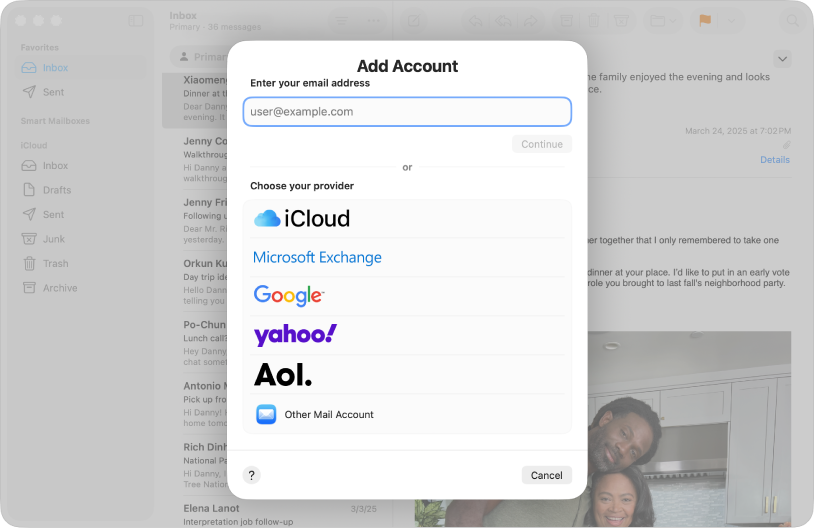
Kom i gang med Mail
Konfigurer Mail og bli klar til å sende, motta og håndtere e-post for alle e-postkontoene dine fra én og samme app.
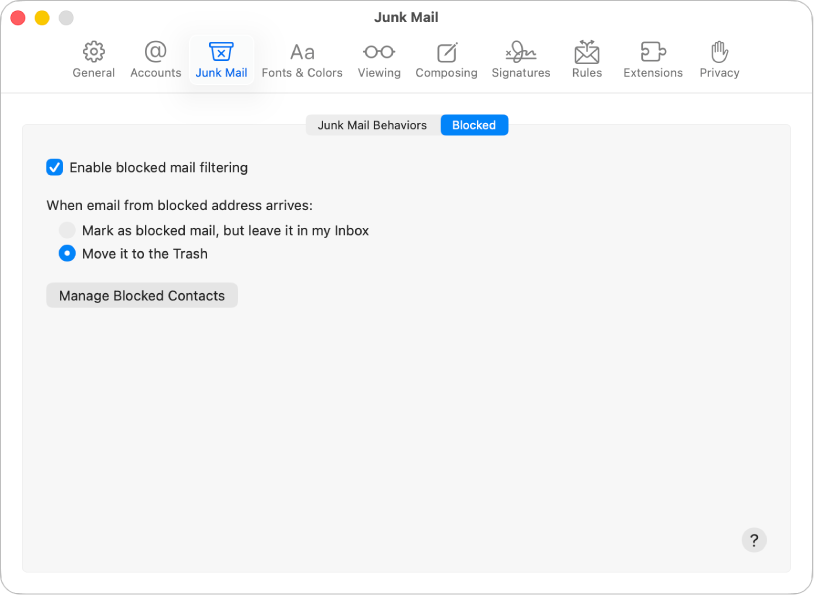
Reduser støyen
Hold innboksen og oppmerksomheten din fokusert ved å blokkere e-post fra bestemte personer eller grupper.
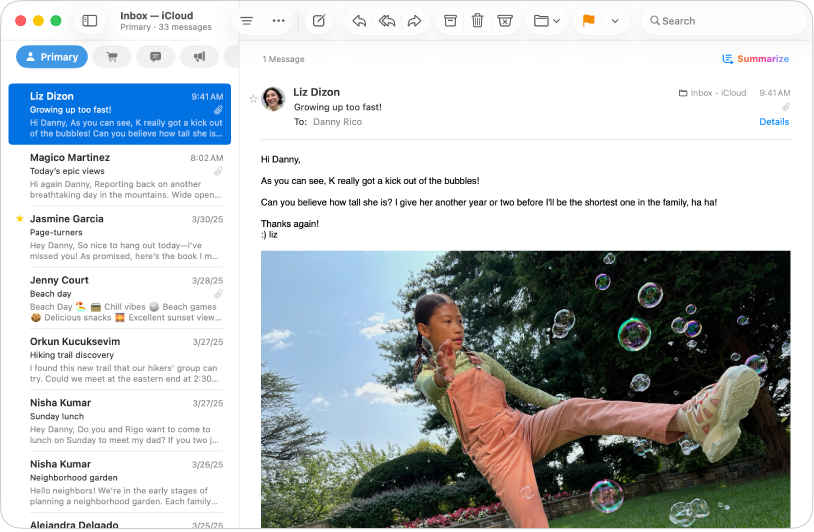
Hold deg organisert ved hjelp av kategorier
Mail sorterer automatisk meldingene dine i kategorier – Primært, Transaksjoner, Oppdateringer og Reklame.
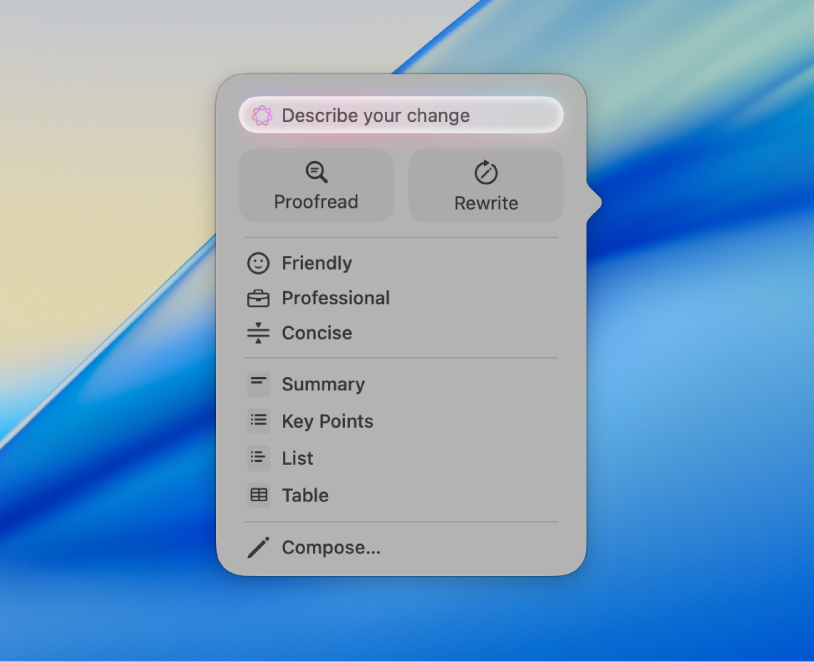
Finn de rette ordene
Med Apple Intelligence* kan du bruke Skriveverktøy til å oppsummere markert tekst med et klikk, korrekturlese teksten din og finne riktig ordvalg og tone.
Du kan finne fram i Brukerveiledning for Mail ved å klikke på Innholdsfortegnelse øverst på siden eller skrive inn et ord eller en setning i søkefeltet.
Gå til nettstedet for Mail-kundestøtte hvis du trenger mer hjelp.